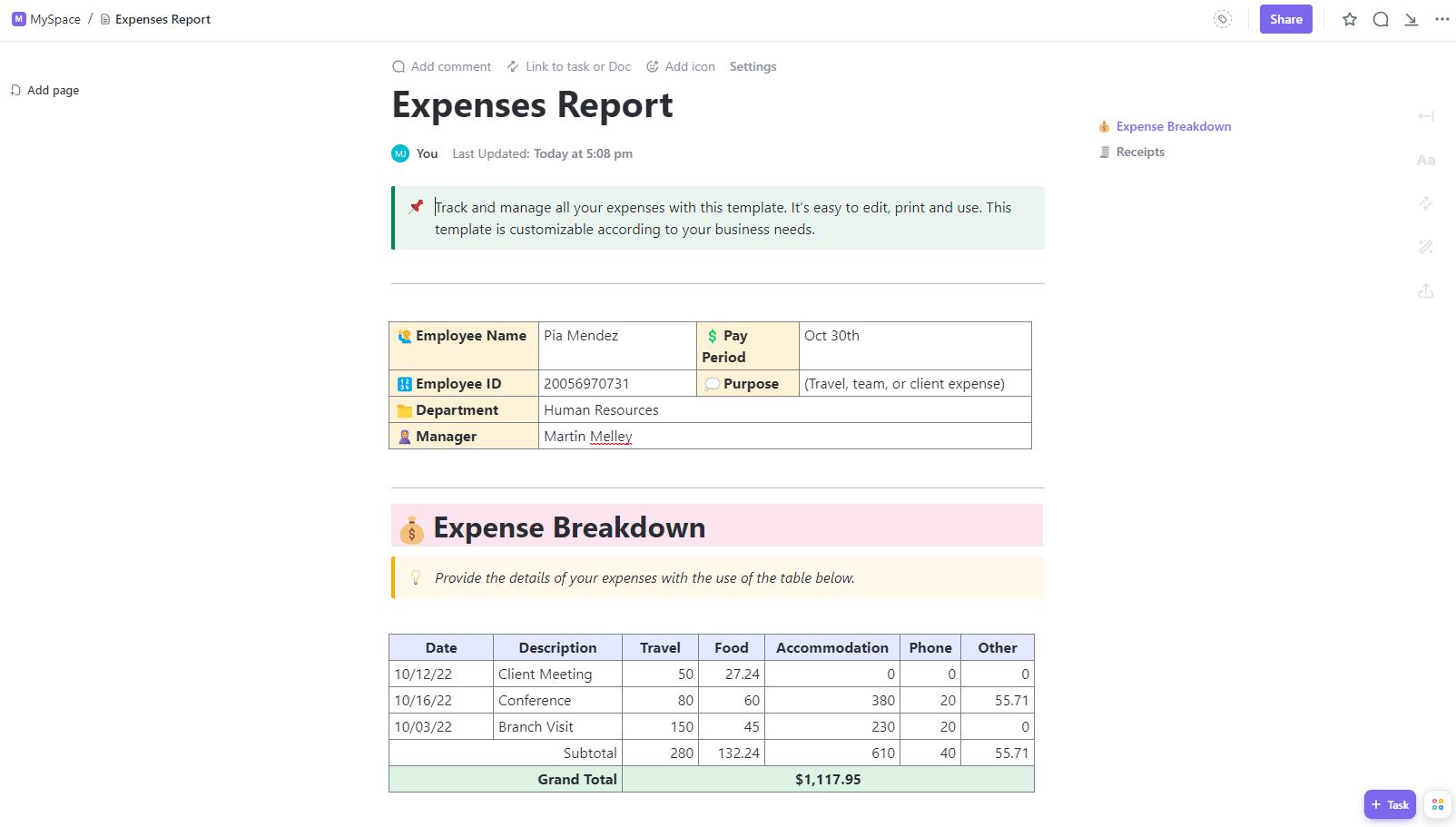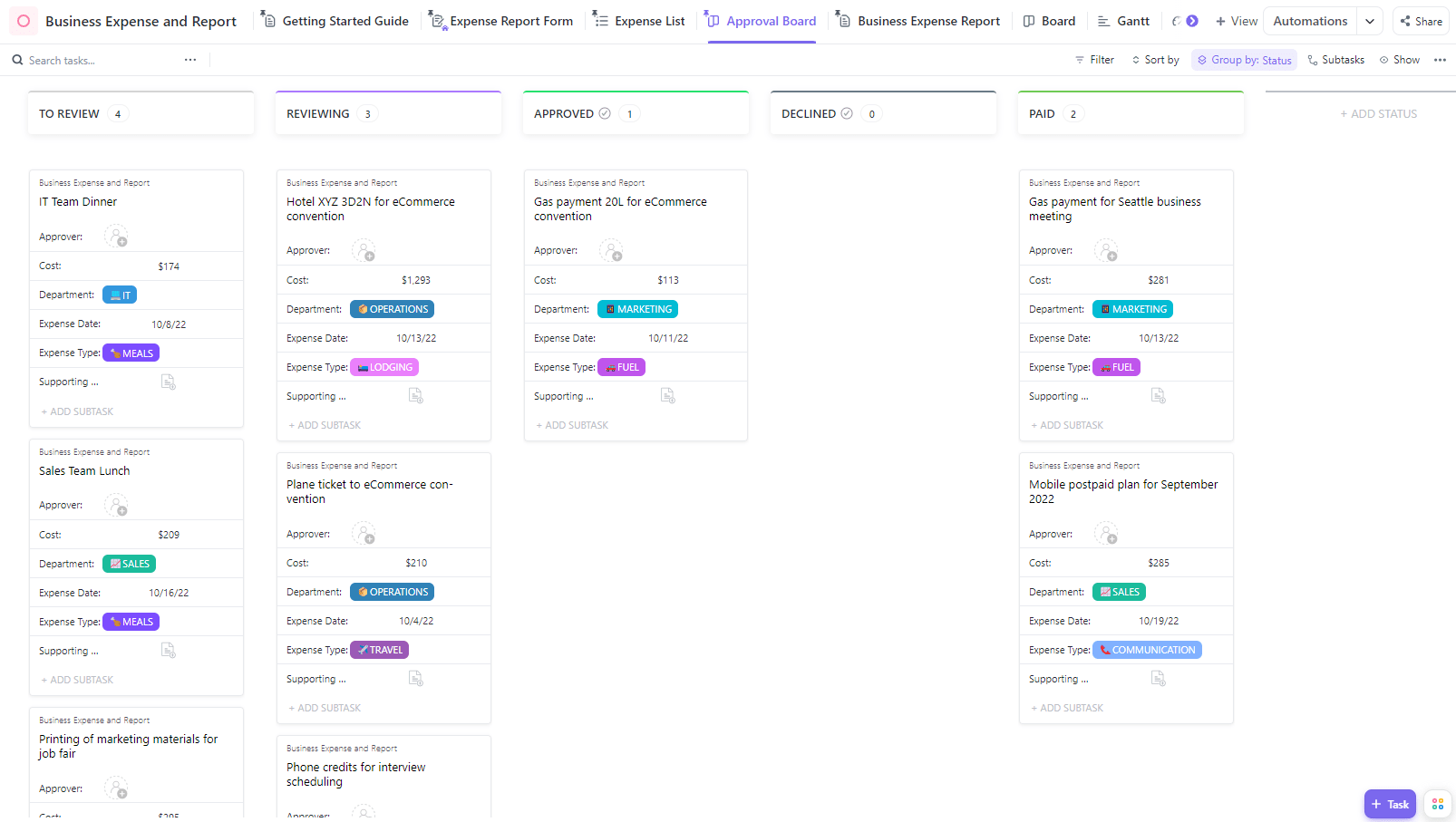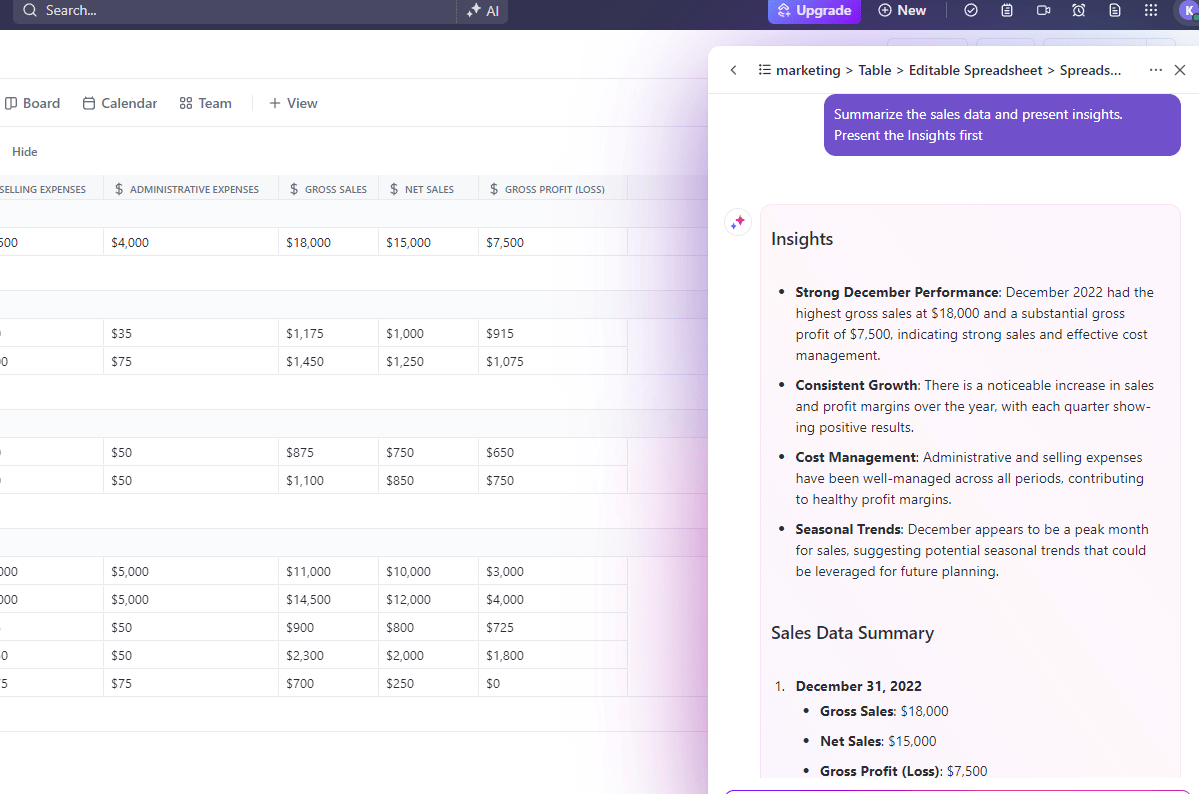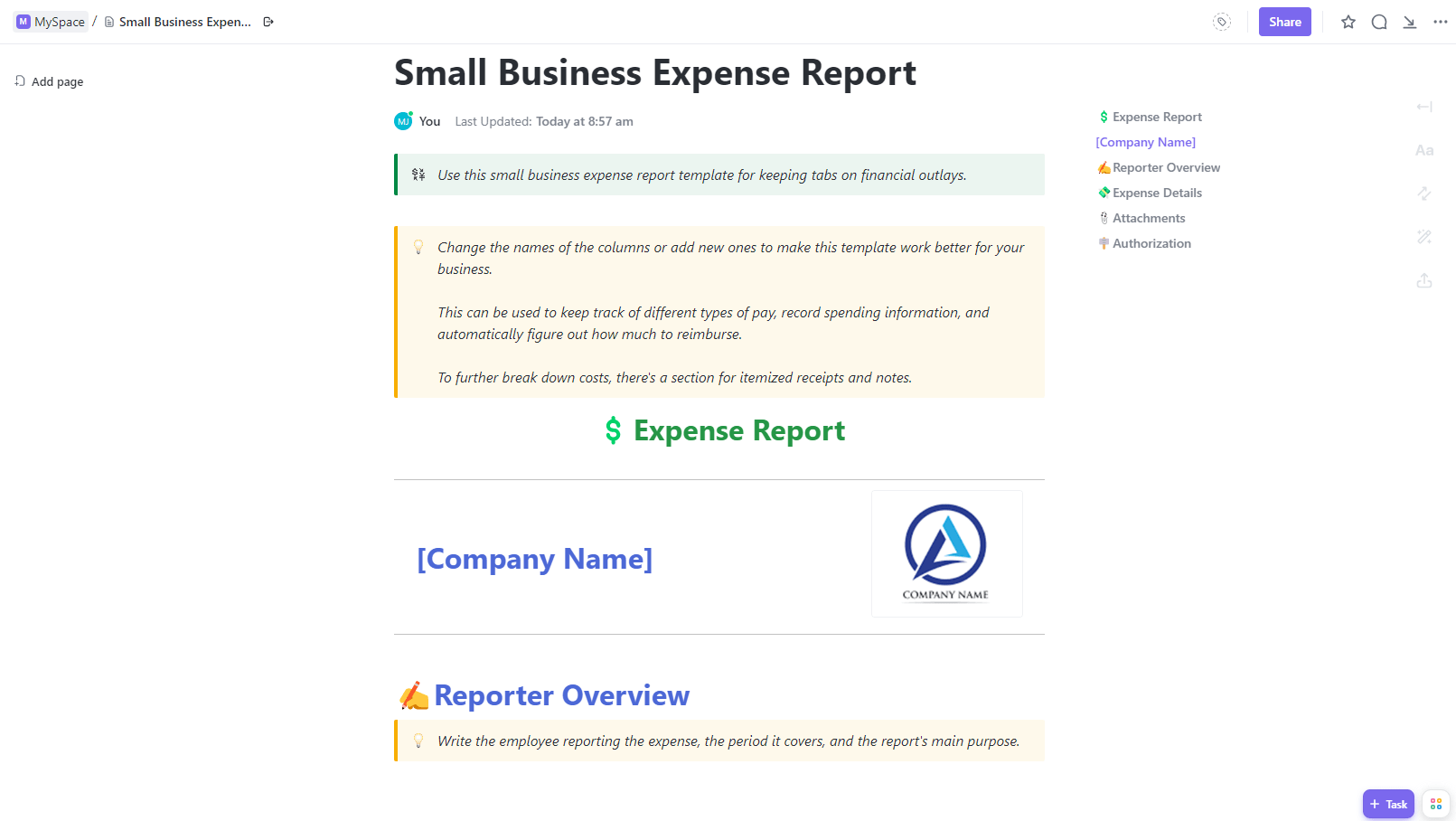Finanzielle Transparenz ist entscheidend für die Verwaltung von Abteilungs- und Projektbudgets über alle Unternehmensausgaben hinweg. Von Marketingkampagnen über Software bis hin zu Reisen und darüber hinaus summieren sich die Kosten schnell. Ohne eine konsistente Übersicht wird es schwierig, den Wert zu rechtfertigen.
Ein optimiertes System zur Nachverfolgung von Ausgaben ist für eine klare Finanzberichterstellung unerlässlich. Eine maßgeschneiderte Dokumentation bietet detaillierte Sichtbarkeit darüber, wo das Geld auf Projekt-, Abteilungs- und Teamebene ausgegeben wird. Präzisere Prognosen und der Nachweis des ROI werden für große und kleine Initiativen möglich. 🏆
Anhand einer Schritt-für-Schritt-Anleitung lernen Sie, wie Sie Berichte zum Ausgabenmanagement in Excel erstellen. Nutzen Sie diesen Leitfaden als Ausgangspunkt für Unterhaltungen zur Optimierung der Durchsetzung der Ausgabenrichtlinien Ihres Unternehmens!
Was genau ist eine Geschäftsausgabenabrechnung? Sehen wir uns einige wichtige Features wirkungsvoller Spesenabrechnungen an.

- ⏰ 60-Sekunden-Zusammenfassung
- Was ist ein Geschäftsausgabenbericht?
- So erstellen Sie einen Geschäftsausgabenbericht in Excel Schritt 1: Laden Sie unsere kostenlose Vorlage für die Spesenabrechnung herunter Schritt 2: Kopfzeileninformationen einrichten Schritt 3: Ausgabenkategorien einrichten Schritt 4: Füllen Sie die Vorlage mit Einzelposten Schritt 5: Ausgaben nach Kategorien summieren Schritt 6: Fügen Sie Belege und relevante Quelldokumente hinzu
- Schritt 1: Laden Sie unsere kostenlose Vorlage für die Spesenabrechnung herunter
- Schritt 2: Kopfzeileninformationen einrichten
- Schritt 3: Ausgabenkategorien einrichten
- Schritt 4: Füllen Sie die Vorlage mit Einzelposten
- Schritt 5: Gesamtausgaben nach Kategorie
- Schritt 6: Belege und relevante Quelldokumente hinzufügen
- Vorlagen für Spesenabrechnungen 1. ClickUp-Vorlage für Geschäftsausgaben und Berichte 2. ClickUp-Vorlage für Spesenabrechnungen für kleine Unternehmen 3. ClickUp-Vorlage für Spesenabrechnungen
- 1. ClickUp-Vorlage für Geschäftsausgaben und Berichte
- 2. Vorlage für Spesenabrechnungen für kleine Unternehmen von ClickUp
- 3. ClickUp-Vorlage für Spesenabrechnungen
- Zusätzliche Excel-Schulungen freigeschaltet Zeitmanagement und -erfassung Datenvisualisierung und Dashboards Projektmanagement Organisation
- Zeitmanagement und Nachverfolgung
- Datenvisualisierung und Dashboards
- Projektmanagement
- Organisation
- Ausgaben mit ClickUp nachverfolgen
- Schritt 1: Laden Sie unsere kostenlose Vorlage für die Spesenabrechnung herunter
- Schritt 2: Kopfzeileninformationen einrichten
- Schritt 3: Ausgabenkategorien einrichten
- Schritt 4: Füllen Sie die Vorlage mit Einzelposten
- Schritt 5: Gesamtausgaben nach Kategorie
- Schritt 6: Belege und relevante Quelldokumente hinzufügen
⏰ 60-Sekunden-Zusammenfassung
- Finanzielle Transparenz ist für die Verwaltung von Budgets und die Rechtfertigung von Ausgaben von entscheidender Bedeutung. Eine optimierte Nachverfolgung von Ausgaben liefert Einblicke in Ausgabeverhalten, ermöglicht bessere Prognosen und zeigt den ROI auf
- Eine Geschäftsausgabenabrechnung dient der Nachverfolgung von Unternehmensausgaben für verschiedene Elemente, einschließlich Details wie Datum, Beschreibung, Lieferant, Betrag und Kategorie. Mit Excel können Sie die Summen nach Abteilung, Projekt oder Person organisieren und berechnen
- Excel ist zwar weit verbreitet, hat jedoch Einschränkungen für das Ausgabenmanagement, insbesondere beim Anhängen von Belegen und anderen Quelldokumenten, und kann auch Herausforderungen bei der Zusammenarbeit und Versionskontrolle mit sich bringen
- ClickUp wird als robustere Alternative zu Excel präsentiert und bietet anpassbare Vorlagen, automatisierte Workflows, verbesserte Features für die Zusammenarbeit und Integrationen mit anderen Tools zur Optimierung des Spesenmanagements
- Die Plattform bietet verschiedene Vorlagen für Spesenabrechnungen, die auf unterschiedliche Geschäftsanforderungen zugeschnitten sind und Vorteile wie anpassbare Ansichten, verbesserte Zusammenarbeit, nahtlose Integration mit anderen Tools und verbesserte Funktionen für die Berichterstellung bieten
Was ist ein Geschäftsausgabenbericht?
Ein Geschäftsausgabenbericht ist ein Dokument, in dem die Ausgaben des Unternehmens für Produkte, Dienstleistungen, Löhne und andere Kosten nachverfolgt werden. Das Dokument enthält Zeilen und Spalten, in denen das Datum, die Beschreibung, der Lieferant, der Betrag, die Kategorie und andere Details der aufgeführten Ausgaben erfasst werden.
Excel-Registerkarten innerhalb einer Tabelle werden verwendet, um Ausgaben nach Abteilung, Projekten, Personen oder anderen Typen zu trennen. Formeln berechnen die Gesamtausgaben pro Woche, Monat, Quartal oder einem beliebigen angegebenen Zeitraum.
Mit nachverfolgten Ausgaben können Manager wichtige Fragen beantworten, die sich auf die Projektarbeit und die Ressourcenzuweisung auswirken: Stimmen die Projektbudgets mit den tatsächlichen Kosten überein? Werden die Ausgaben den richtigen GL-Codes zugeordnet? Welche Kosten steigen schnell an?
Die Verwendung von Excel zur Organisation von Spesenabrechnungen bietet folgende Vorteile:
- Nachverfolgung von Abteilungsbudgets: Ansicht der vierteljährlichen oder jährlichen Ausgaben im Vergleich zum zugewiesenen Budget
- Prognosegenauigkeit: Erkennen Sie vergangene Ausgabentrends, um zukünftige Unternehmensausgaben vorherzusagen
- Organisation: Verwenden Sie eine einzige, standardisierte Vorlage und ein einheitliches System für Spesenabrechnungen, um die Prüfung von Belegen und Rechnungen zu vereinfachen
Wir hoffen, dass Sie Ihre Daten gut organisieren können, damit Sie nicht von kurzfristigen Budgetänderungen überrascht werden und einen genauen Überblick über Ihre Finanzen haben. Damit kommen wir zum wichtigsten Ereignis: Einrichtung der Ausgabenverwaltung!
So erstellen Sie eine Geschäftsausgabenabrechnung in Excel
Bevor wir beginnen, sehen wir uns die wichtigsten Komponenten an:
- Alle Excel-Versionen: Wir verwenden universelle Tabellenkalkulationsfunktionen
- Spesenbelege und Unterlagen: Alle Transaktionsdaten zur Eingabe (Warum nicht gleich mit Ihrer nächsten Spesenabrechnung beginnen?)
- Ausgabenkategorien: Definieren Sie eine Liste mit Ausgabenarten, die für Ihren Betrieb relevant sind
Nachdem Sie alle wichtigen Informationen zusammengetragen haben, verfügen wir über alle Zutaten, um eine Vorlage für Spesenabrechnungen in Excel anzupassen. Lassen Sie uns gleich mit der Schritt-für-Schritt-Anleitung beginnen!
Schritt 1: Laden Sie unsere kostenlose Vorlage für die Spesenabrechnung herunter
Anstatt einen Spesen-Tracker von Grund auf neu zu erstellen, nutzen Sie unsere kostenlose Excel-Vorlage für Spesenabrechnungen als Ausgangspunkt. Sie enthält bereits die Standardfelder für die Nachverfolgung von Daten, Lieferanten und Beträgen sowie vorgefertigte Formeln zur automatischen Summierung nach Kategorien. Überschreiben Sie die Dummy-Daten mit Ihren Geschäftsausgaben und behalten Sie dabei die integrierten Formeln bei. 🧪
Öffnen Sie einfach die heruntergeladene Datei und folgen Sie den unten aufgeführten Schritten!

Schritt 2: Kopfzeileninformationen einrichten
Geben Sie oben die wichtigsten Details ein, um den Bericht zu identifizieren:
- Vorbereitet für: Fügen Sie den Namen des Mitarbeiters oder die Abteilung hinzu, der/die die Ausgaben getätigt hat
- Eingereicht von: Liste der Personen, die die Speseninformationen und die Tabelle erstellt/dazu beigetragen haben
- Zweck: Erläutern Sie kurz den Grund für den Bericht (wöchentliches Budget-Meeting, Anfrage des Vorgesetzten, allgemeine Abläufe in der Abteilung)
- Ausgabenzeitraum: Geben Sie das Anfangs- und Enddatum (Tag, Monat und 4-stelliges Jahr) ein, die mit einem Datumsbereich für alle dokumentierten Transaktionen abgedeckt sind

📮ClickUp Insight: 92 % der Mitarbeiter verwenden uneinheitliche Methoden zur Nachverfolgung von Aktionselementen, was zu verpassten Entscheidungen und verzögerter Ausführung führt.
Ob Sie nun Notizen versenden oder Tabellenkalkulationen verwenden, der Prozess ist oft unübersichtlich und ineffizient. Die Aufgabenmanagement-Lösung von ClickUp sorgt für eine nahtlose Umwandlung von Unterhaltungen in Aufgaben, sodass Ihr Team schnell handeln und auf dem gleichen Stand bleiben kann.
Schritt 3: Ausgabenkategorien einrichten
Die Dropdown-Listen in der Ausgaben-Tabellenvorlage dienen nicht dazu, die, wie soll man sagen, "nackte" Ästhetik von Excel zu verschleiern.
Sie erfüllt den dringend benötigten Zweck einer übersichtlichen Kategorisierung und Konsistenz bei allen unternehmensweiten Transaktionen.
Dies gilt auch für die Dateneingabe. Ausklappmenüs sind eine Ausfallsicherung für eine fehlerfreie Datenverarbeitung und optimierte Analyse. Ein falsch geschriebener Spesentyp oder Kostencode kann alles durcheinanderbringen. ⚖️
So sperren Sie Ihre Kategorien über Ausklappmenüs:
- Klicken Sie auf das Element "Büromaterial" (Zelle B18), woraufhin das Symbol zum Ausklappen erscheint
- Gehen Sie oben zur Menüleiste, klicken Sie auf Daten > Datenüberprüfung, und ein Popup-Fenster wird geöffnet
- Schreiben Sie unter dem Feld Quelle die Liste so um, dass sie den Ausgabenkategorien in Ihrem Unternehmen entspricht. Trennen Sie jede Kategorie durch ein Komma. (Wir empfehlen, sie in alphabetischer Reihenfolge aufzulisten, um die Navigation zu erleichtern!
- Klicken Sie auf "Anwenden", wenn Sie fertig sind, und überprüfen Sie Ihre neue Liste, indem Sie auf das Symbol zum Ausklappen klicken
- Wiederholen Sie den Vorgang für die anderen Dropdown-Kopfzeilen: Lieferant, Kostenstelle, Code, Zahlungsmethode und Status der Zahlung
- Um Kategorien später zu bearbeiten, fügen Sie nach Bedarf Text im Feld Quelle hinzu oder entfernen Sie ihn

Schritt 4: Füllen Sie die Vorlage mit Einzelposten
Fügen Sie schließlich jede einzelne Geschäftsausgabe in einer eigenen Zeile hinzu. Die Details sind entscheidend, daher sollten Sie so viele Informationen wie möglich angeben, um eine klare Finanzdokumentation zu gewährleisten.
- Ausgabendatum: Tag, Monat und Jahr, an dem die Ausgabe getätigt wurde
- Ausgabenkategorie: Kategorie der Ausgabe (Marketing, Reisen, Honorare)
- Lieferant: Der vollständige rechtliche Name der Person oder Firma, der mit ihrem W-8- oder W-9-Formular übereinstimmt. (Belasten Sie Ihren Buchhalter nicht mit Spitznamen.)
- Kostenstellen-Code: Die interne Kostenstelle aus Ihrem Kontenplan, mit der die Ausgabe verknüpft ist
- Ausgabenbeschreibung: Eine kurze Beschreibung, die die Transaktion detailliert aufführt
- Betrag: Ausgabenbetrag in Dollar
- Zahlungsmethode: Wie wurde der Betrag bezahlt (Kreditkarte, Bargeld, Scheck)?
- Zahlungsstatus: Bezahlt oder ausstehend
Sie werden feststellen, dass wir insgesamt 7 Optionen für den Status der Zahlung hinzugefügt haben. Ihre Lieferanten kennen Ihre fleißigen Finanzkollegen nicht so gut wie Sie, daher sorgen diese nuancierten Phasen des Erstattungsprozesses für Transparenz in den Zeitleisten rund um die angefallenen Ausgaben. Der zusätzliche Kontext hilft Projektmanagern, Unterhaltungen mit Lieferanten zu steuern, die auf eine Zahlung warten. 💬
Kleine, aber wichtige benutzerdefinierte Anpassungen verwandeln Ihre Spesenabrechnung in eine Finanzanalyse-Engine. Diese Dokumente werden in Ihren Unternehmensunterlagen gespeichert, sodass weitere Attribute den analytischen Wert erhöhen.

Schritt 5: Gesamtausgaben nach Kategorie
Hervorgehobene Zellen enthalten vordefinierte Formeln, um Summen für jede Ausgabenkategorie bereitzustellen. So lässt sich die Verteilung der Ausgaben nachverfolgen.

Die gute Nachricht: Sie müssen nicht rechnen können! 🤩
Schlechte Nachrichten: Es gibt einen Haken. 👀
Wir machen jetzt eine Pause, denn der nächste Schritt erfordert Jedi-artige Geduld. Bisher haben Sie alle Elemente in Ihrer Spesenabrechnung erfasst. Als Nächstes müssen Sie Belege und andere Quelldokumente anhängen.
💡Profi-Tipp: Nutzen Sie KI, um die mühsamen Teile der Spesenabrechnungen zu automatisieren. Erfahren Sie, wie! 👇🏼
Schritt 6: Belege und relevante Quelldokumente hinzufügen
Wir würden Ihnen gerne sagen, dass dieser Vorgang in Excel ganz einfach ist, aber das Anhängen von Dateien wird schnell umständlich. Zunächst müssen Sie jeden Beleg in ein separates PDF-Dokument anstelle eines JPEG-Dokuments konvertieren. Benennen Sie diese dann in einem geeigneten Format, das Excel problemlos speichern kann.
Um Dateien hinzuzufügen, benötigen Sie die erweiterten Funktionen Objekte und/oder Objektverknüpfung und -einbettung (OLE) von Excel. Was eigentlich eine einfache Aufgabe sein sollte, wird zu einer mühsamen Angelegenheit. Beispielsweise ist der Upload von Dateien, die nicht von Microsoft stammen, kompliziert. Funktionen in der Menüleiste, die eigentlich anklickbar sein sollten, sind inaktiv, sodass einige Versuche erforderlich sind, bis man sie findet.
Wenn Sie bereits eine Microsoft Excel-Tabelle im Web verwenden, ist die Verwendung von Microsoft OneDrive die beste und effizienteste Lösung. Damit lassen sich einige Probleme lösen, die Teams mit Excel-Anwendungen häufig haben:
- Dateien in einem webbasierten Speicher machen Daten über den Browser zugänglich
- Teams müssen Excel nicht auf allen Geräten installieren, um gemeinsam an den Daten zu arbeiten
- Mit Excel kann jeder mit Daten arbeiten, auch wenn sie mit unterschiedlichen Versionen arbeiten
Selbst die erfahrensten Benutzer müssen dieselben Hürden nehmen, um externe Dateien zu verbinden.
Wenn Sie jedoch auf die dunkle Seite der Macht wechseln möchten, ist eine Produktivitätsplattform, die über eine einfache Vorlage für Spesenabrechnungen hinausgeht, der richtige Ort für strategische Allianzen und Partnerschaften
Sagen Sie Hallo zu ClickUp! 👋

Vorlagen für Spesenabrechnungen
Excel ist zwar seit langem das Legacy-Programm für die Nachverfolgung von Ausgaben, doch seine Einschränkungen in Bezug auf Zusammenarbeit, Flexibilität und Funktionalität sprechen dafür, wichtige Finanzdokumente wie Spesenabrechnungen stattdessen auf dedizierte Produktivitätsplattformen wie ClickUp zu migrieren.
Mit anpassbaren automatisierten Workflows für Genehmigungen, Bearbeitung per Drag & Drop, rollenbasierten Berechtigungen, KI-Funktionen, Formularen für Ausgaben und Visualisierungen von Ausgabentrends kann Ihr Unternehmen schneller fundierte Entscheidungen treffen. 📊
Wir haben drei Ausgabenvorlagen in ClickUp ausgewählt, um zu zeigen, wie die benutzerfreundlichen Tools von ClickUp die Funktionen zur Buchhaltungsdokumentation im Vergleich zu statischen Excel-Tabellen, die mit Versionsproblemen zu kämpfen haben, verbessern.
Notiz: Keine schlechten Nachrichten mehr von hier!
1. ClickUp-Vorlage für Geschäftsausgaben und Berichte
Am besten geeignet für: Ersetzen von Compliance-Problemen durch umsetzbare Lösungen
Die ClickUp-Vorlage für Geschäftsausgaben und Berichte sowie alle ClickUp-Vorlagen enthalten anpassbare Ansichten zur Optimierung der Konfigurationen für Berichte, Genehmigungen, Tags und mehr.
Wenn Sie mit den Ansichten in Projektmanagement-Software nicht vertraut sind, stellen Sie sich diese wie verschiedene Ordner oder Trennwände in einem einzigen Aktenschrank vor. Jede Ansicht gruppiert ausgewählte Informationen, zeigt sie jedoch unterschiedlich an, um bestimmten Kriterien zu entsprechen, die auf den wichtigsten Aspekten für die jeweilige Person oder den jeweiligen Zweck basieren.
Die umfassenden Anpassungsmöglichkeiten dieser Vorlage eröffnen Ihnen die Möglichkeit zur teamweiten Zusammenarbeit innerhalb der ClickUp-Plattform. Die Buchhaltung, die Finanzabteilung und andere Abteilungen müssen keine zusätzlichen Berichte erstellen oder Informationen per E-Mail einholen. 📥
Stattdessen reduziert ClickUp doppelte Arbeit, indem es allen Mitgliedern des Workspace den Zugriff auf freigegebene Informationen an einem Ort erleichtert. Ein besserer Kontext bedeutet produktive Unterhaltungen, wenn es darum geht, Spesenabrechnungen abzugleichen.
Situationen wie Verstöße gegen Richtlinien oder Budgetänderungen lassen sich schneller erkennen. Das Ergebnis: Projektmanager erhalten eine bessere Sichtbarkeit auf Ausgabemuster, Einsparungsmöglichkeiten und Unstimmigkeiten.
kombinieren Sie diese Vorlage mit der ClickUp-Vorlage für die Steuererklärung , um die Steuererklärung mit Zeiterfassung, Tags, Warnungen zu Abhängigkeiten, E-Mails und vielem mehr zu verbessern!
2. Vorlage für Spesenabrechnungen für kleine Unternehmen von ClickUp
Am besten geeignet für: Verwaltung von Lieferantenabwicklungen und Zahlungsaufgaben
Die Vereinfachung der Berichterstellung ist nur einer der oberflächlichen Vorteile der ClickUp-Vorlage für Spesenabrechnungen für kleine Unternehmen. Vereinheitlichen Sie Projektmanagement und Buchhaltung unter einem Dach. Integrierte Zeitleisten verbinden Ausgaben mit Leistungen, Clients und Rechnungen, sodass Sie Ihre finanzielle und betriebliche Effizienz maximieren können.
Diese Vorlage wurde für Geschäftsinhaber und kleine Teams entwickelt und hilft bei der Verwaltung der Lieferantenbuchhaltung, sodass Zahlungen und gesetzliche Anforderungen nicht übersehen werden. 🔍
Alle Ihre Tools sind innerhalb der Plattform griffbereit:
- Import- und Einbettungs-Features für Excel, Google Tabellen und andere Arbeits-Apps
- Erinnerungen zur Automatisierung von Aufgaben zur Verwaltung von Verlängerungen und Überprüfungen
- Dashboard-Berichte für eine Übersicht über die bisherigen Ausgaben
- Benutzerdefinierte Felder zur Nachverfolgung von Lieferantendaten
Mit diesen Features und Hunderten weiteren Tools für die Zusammenarbeit und Integrationen in ClickUp können kleine Unternehmen interne und externe Partnerschaften mühelos koordinieren.
kombinieren Sie diese Vorlage mit Buchhaltungsvorlagen , um die Vermögenswerte, Verbindlichkeiten und das Eigenkapital Ihres Unternehmens im Blick zu behalten!
3. ClickUp-Vorlage für Spesenabrechnungen
Am besten geeignet für: Kontrolle über die Unternehmensausgaben
Etablierte Unternehmen und kostenbewusste Agenturen sollten die ClickUp-Vorlage für Spesenabrechnungen verwenden, um schnell strategische Finanzinformationen zu erhalten. Verschaffen Sie sich den Überblick und die Einzelpostenansichten, die Sie zur Optimierung Ihrer Wachstumsausgaben benötigen. ⚡️
Probieren Sie die integrierten Tools aus, um anhand der bisherigen Leistung den zukünftigen Budget- und Ressourcenbedarf vorherzusagen. Integrationen verbinden die Arbeit der Clients mit den Ausgaben, während Tools für die Berichterstellung und Workflows den Projektmanagern Zeit bei der Nachverfolgung von Kosten sparen, die von der Buchhaltung gemeldet wurden.
Mit Tools zur Vereinfachung der Ausgabenüberwachung und zur Erledigung notwendiger Aufgaben, einschließlich flexibler Felder zur Organisation von Zahlungsempfängern und Beträgen, können Manager die Nachverfolgung von Ausgaben an ihre Workflows anpassen.
kombinieren Sie diese Vorlage mit der ClickUp-Formularvorlage für Zahlungen , um benutzerfreundliche Online-Formulare zu erstellen!
Zusätzliche Excel-Schulungen freigeschaltet
Dieser Leitfaden konzentriert sich zwar auf die Erstellung Ihrer eigenen Spesenabrechnung, aber Excel kann bei richtiger Implementierung auch andere geschäftliche Anforderungen unterstützen.
Angesichts der Vorteile, die ClickUp für Unternehmen bietet, haben wir weitere Ressourcen, Tipps und Vorlagen, mit denen Sie Ihr Excel-Wissen erweitern können. Schauen Sie sich diese zusätzlichen Anleitungen und Best Practices an, wenn Excel glänzen muss! ✨
Zeitmanagement und Nachverfolgung
Erfahren Sie, wie Sie Excel-Kalender, Timesheets, Zeitpläne und mehr erstellen, um Ihre Tage zu planen und Ihre Arbeit nachzuverfolgen.
Datenvisualisierung und Dashboards
Machen Sie Ihre Excel-Daten aussagekräftig mit diesen ausführlichen Tutorials, um Ihre Tabellenkalkulationsdaten in ansprechende Grafiken zu verwandeln!
Projektmanagement
Erstellen Sie Burndown-Diagramme, Gantt-Diagramme, Kanban-Boards und mehr in Excel, um Workflows zu planen und zu verwalten.
Organisation
Ordnen Sie Unternehmens- und Mitarbeiterinformationen mit Organisationstools in Excel.
Bonus: Sehen Sie sich die Vorlagen für Spesenabrechnungen von Microsoft Excel an!
Ausgaben mit ClickUp nachverfolgen
Letztendlich ist es entscheidend, Transparenz, Zugänglichkeit und Genauigkeit bei der Berichterstellung zu gewährleisten, damit das Geld genau wie vorgesehen fließt.
Wir hoffen, dass dieser Leitfaden Ihnen Möglichkeiten zur Verbesserung Ihrer Workflows im Spesenmanagement aufgezeigt hat. Die Berichterstellung über Ausgaben ist eine echte Teamleistung, und Teams, die ihre Überwachungsanforderungen und Präferenzen erfüllen möchten, sollten sich nicht durch Excel einschränken lassen. 🧑💻
Ob Sie sich für bewährte Tabellenkalkulationen oder neuere zentralisierte hubs entscheiden, wir sagen: "Warum nicht beides?" Starten Sie einen kostenlosen Workspace in ClickUp oder importieren Sie Ihre Tabellenkalkulationen in eine ClickUp-Tabellenansicht!